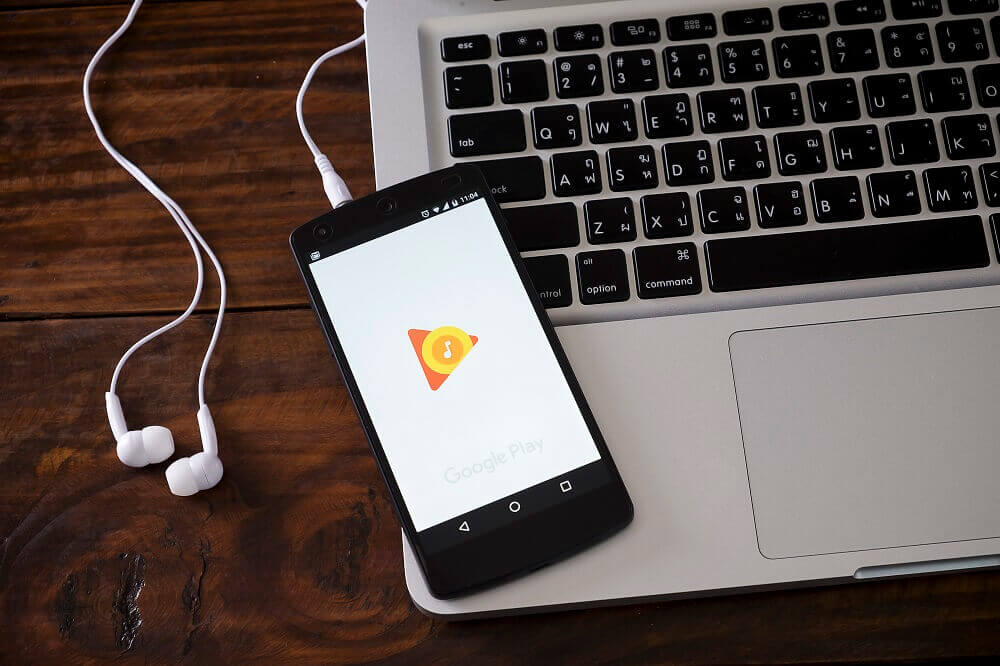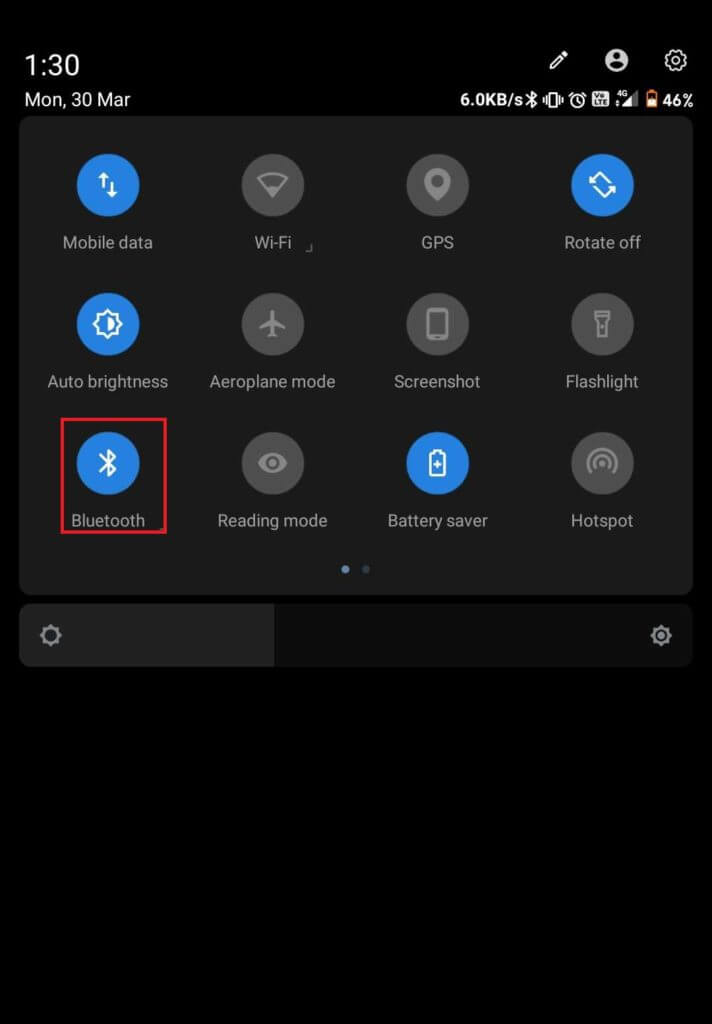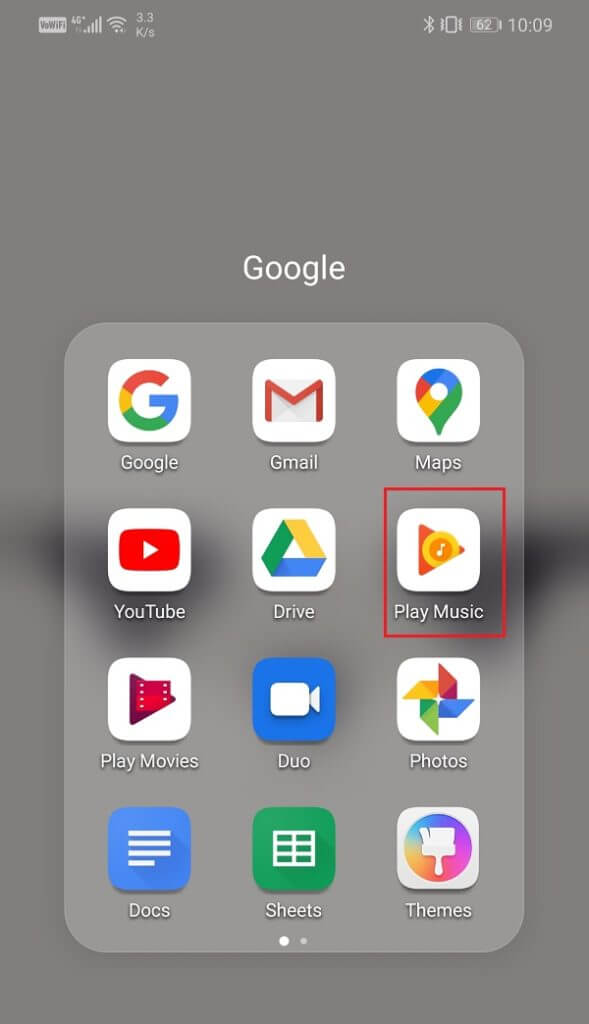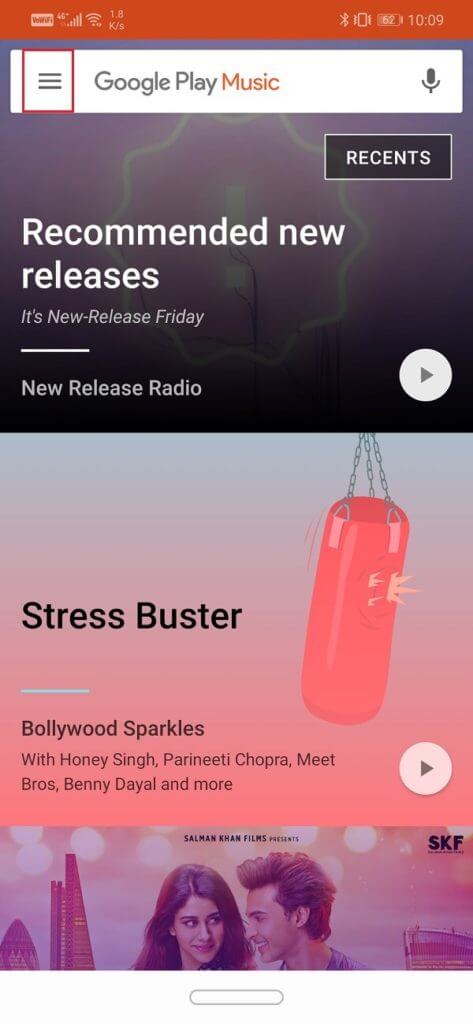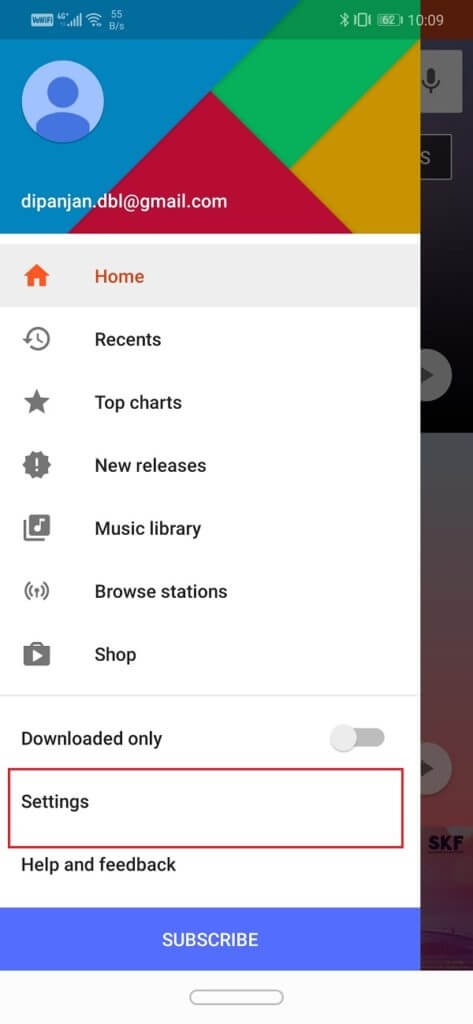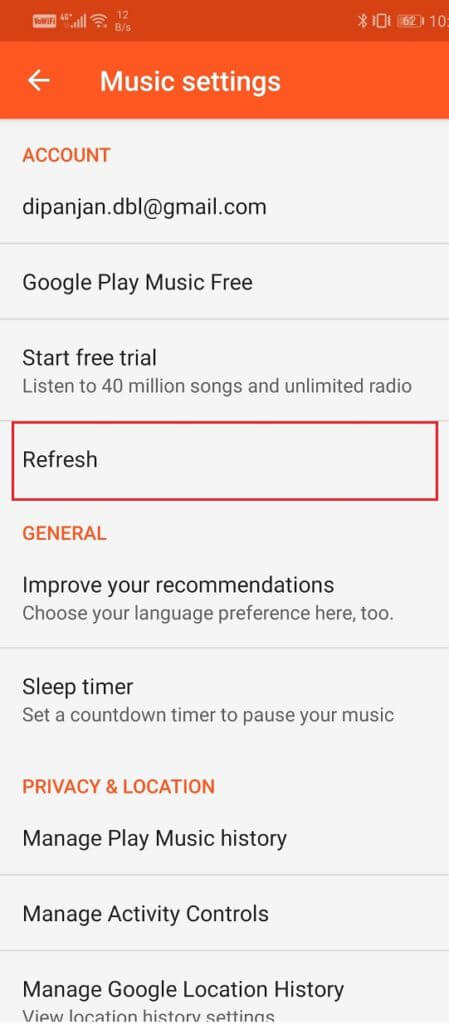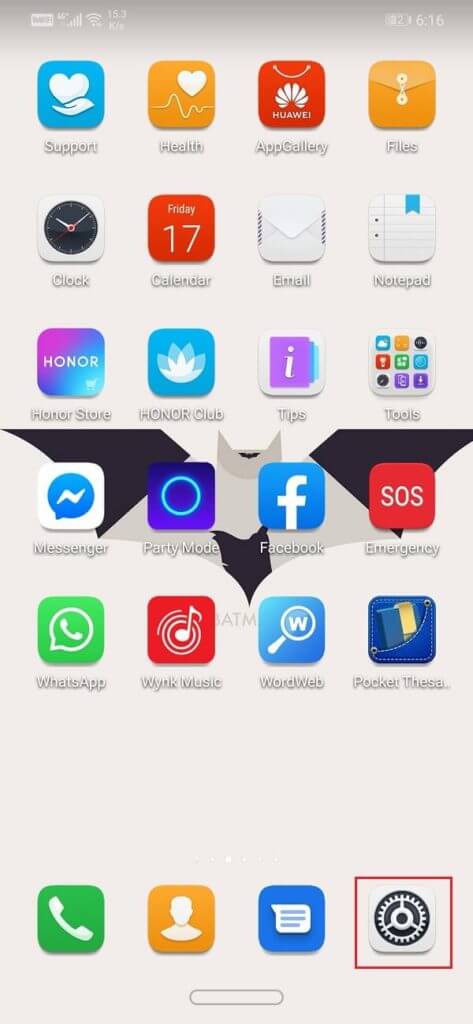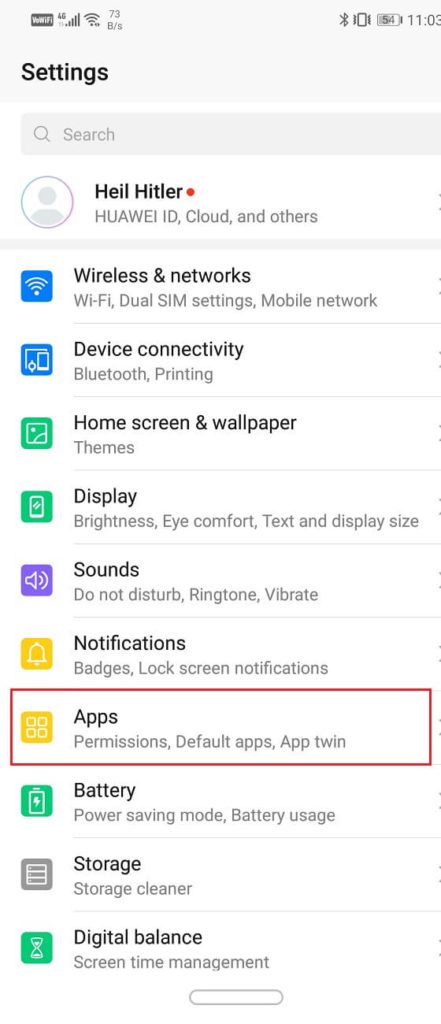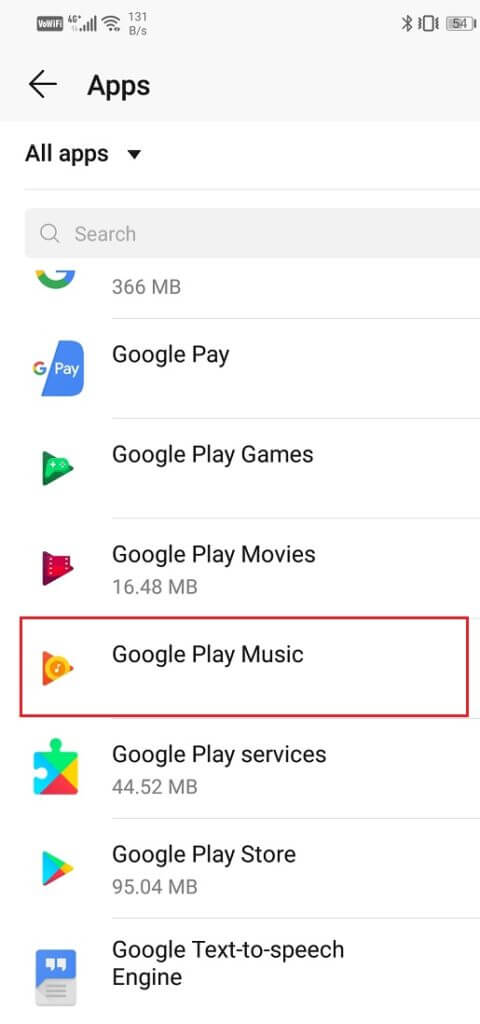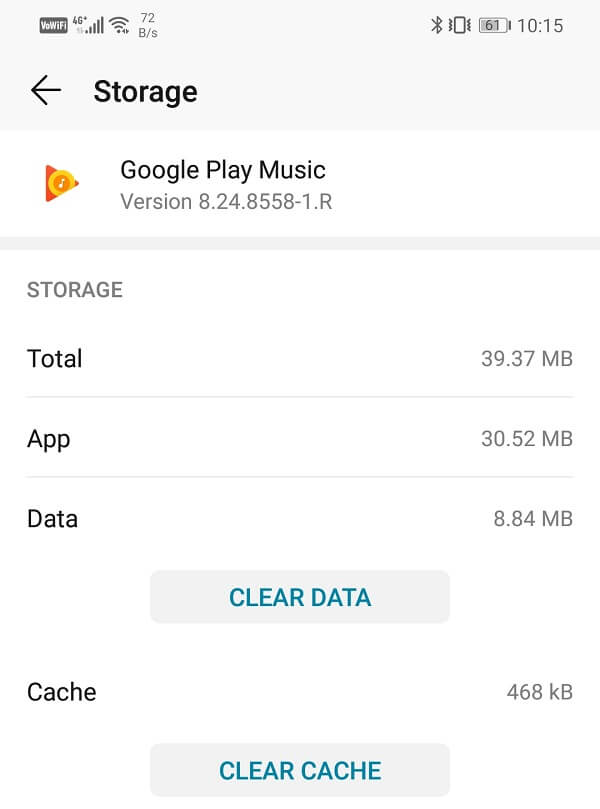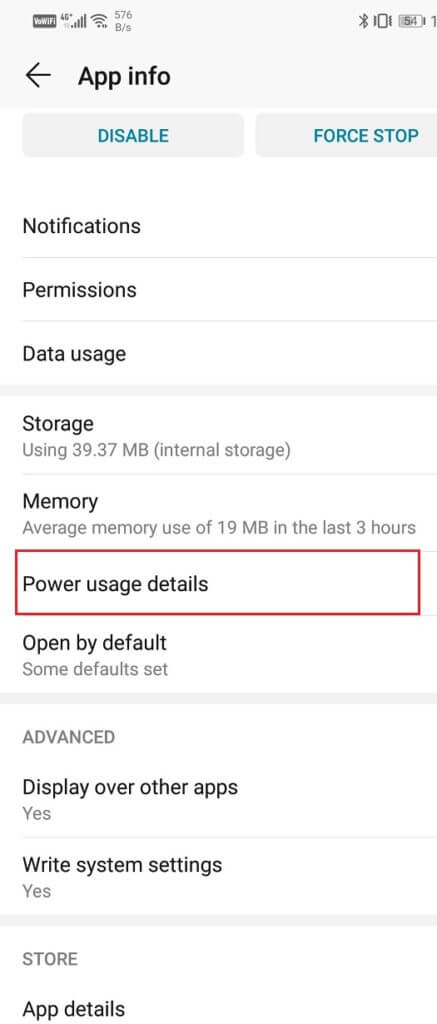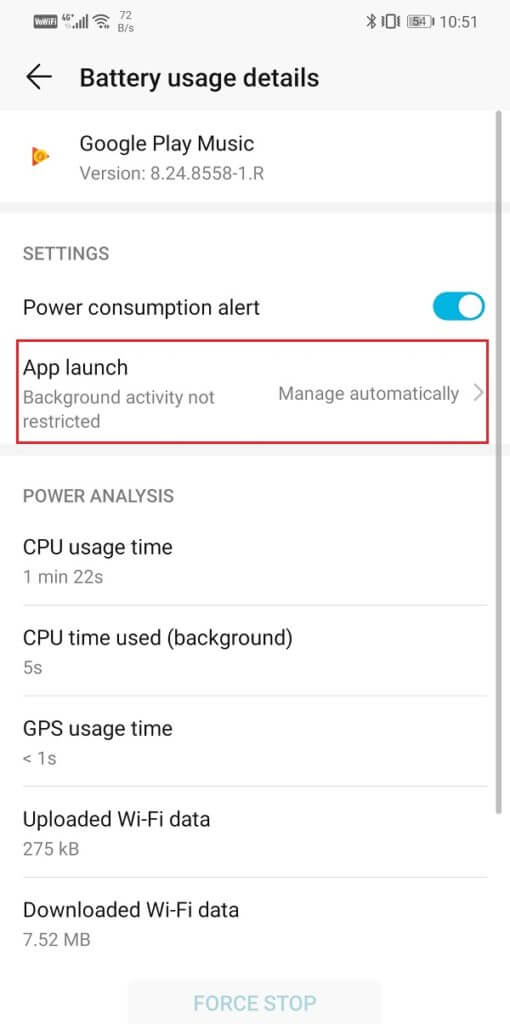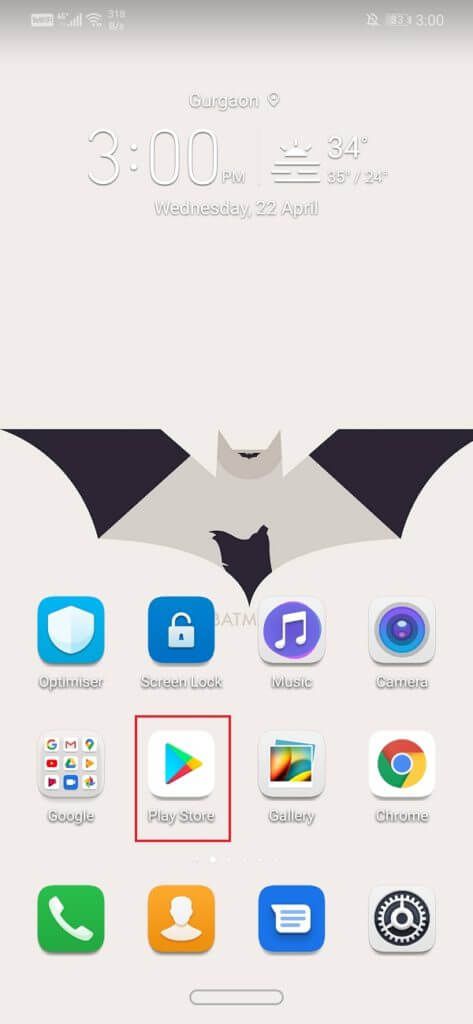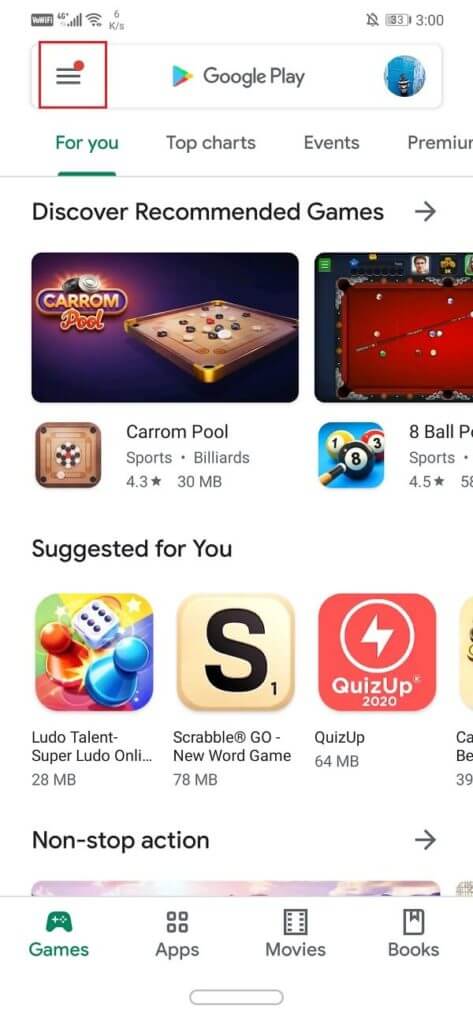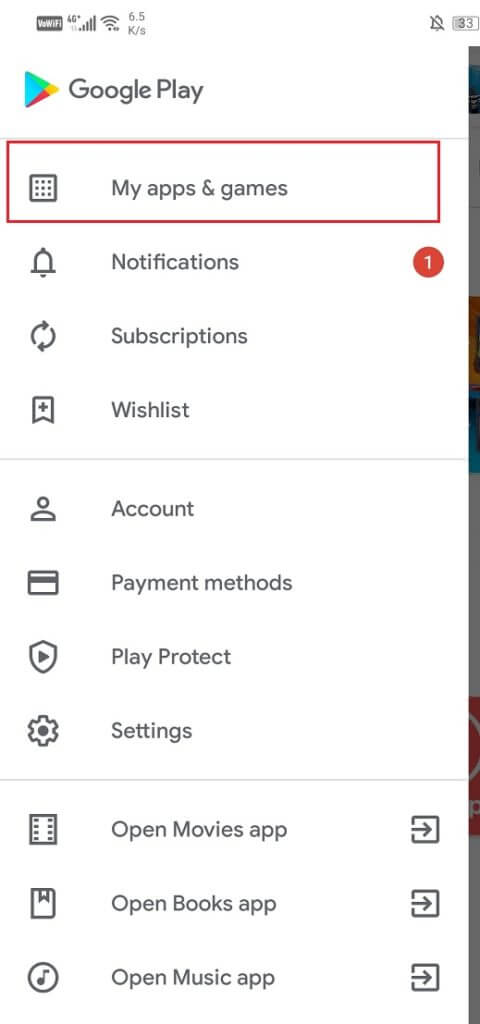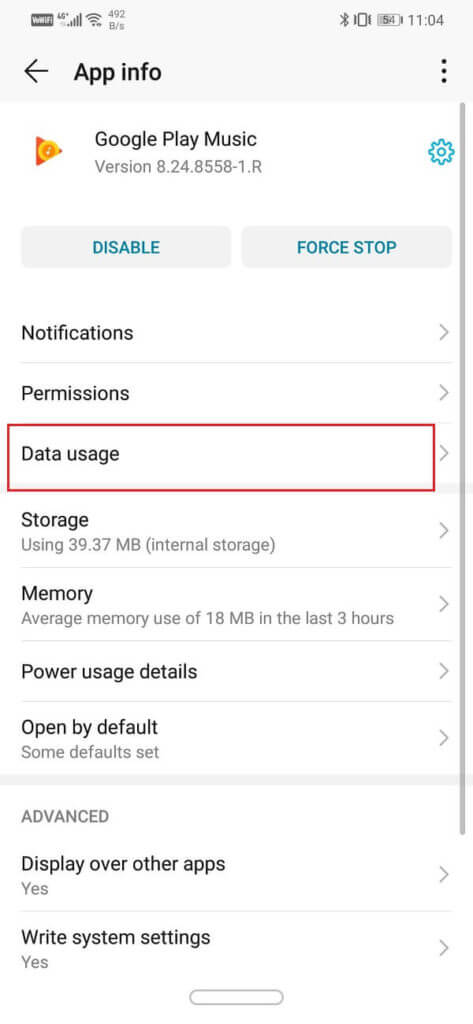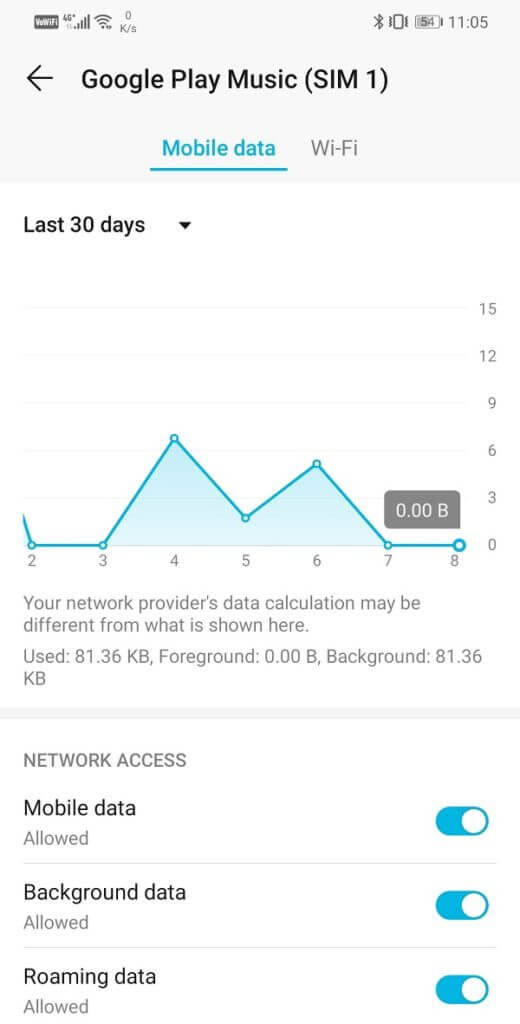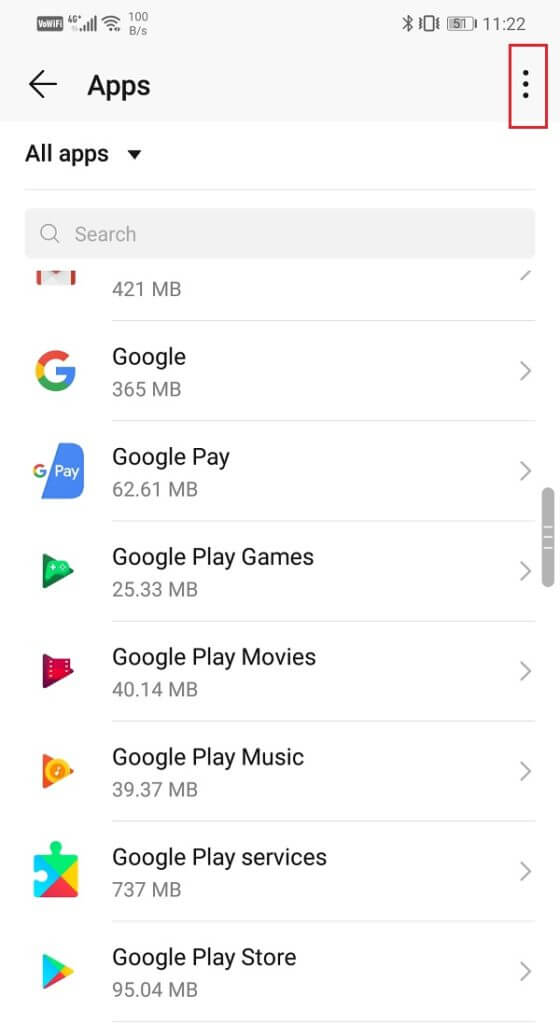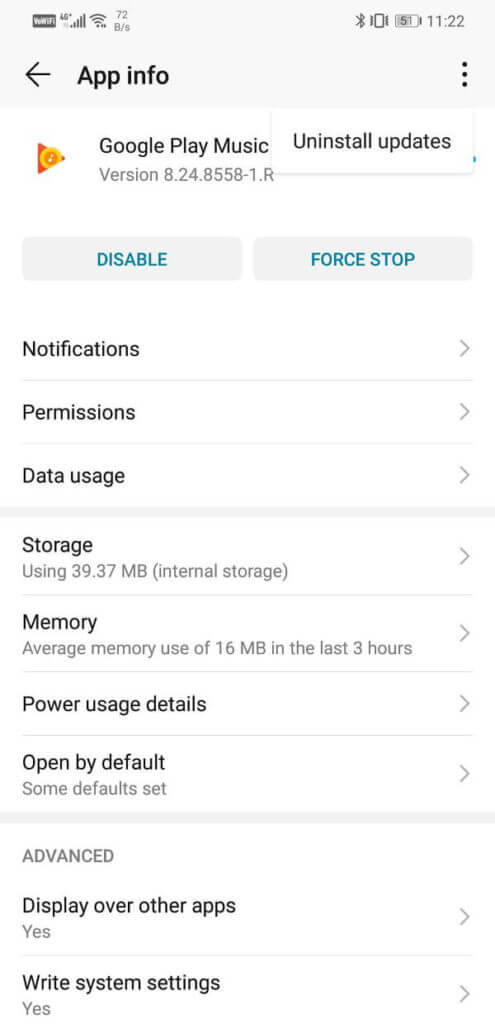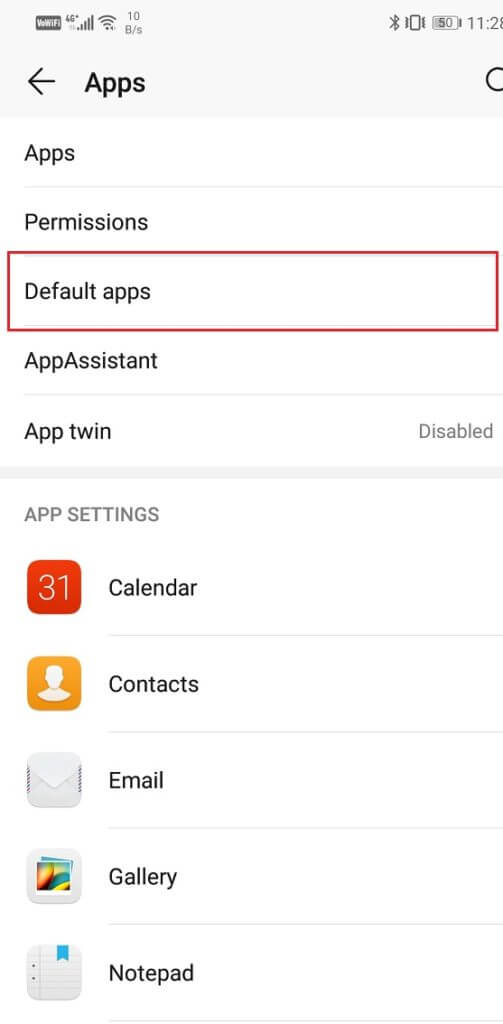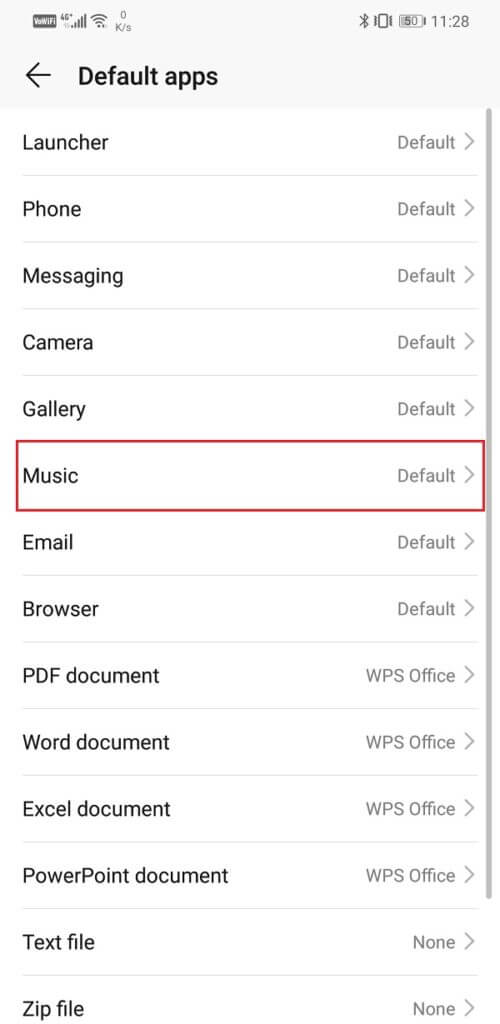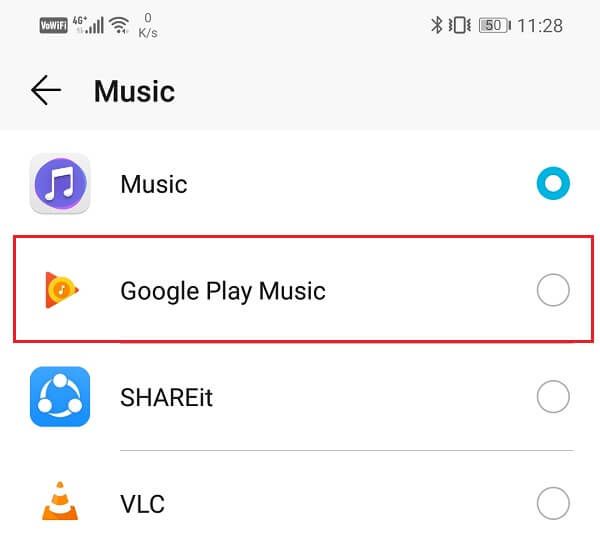Google Play 뮤직이 계속 충돌하는 문제 수정
Google Play 뮤직은 인기 있는 음악 플레이어이자 훌륭한 음악 스트리밍 앱입니다. 여기에는 최고의 Google 기능과 광범위한 데이터베이스가 포함됩니다. 이를 통해 모든 노래나 비디오를 쉽게 찾을 수 있습니다. 인기 차트, 가장 인기 있는 앨범, 최신 릴리스를 탐색하고 나만의 맞춤 재생 목록을 만들 수 있습니다. 청취 활동을 추적하므로 음악의 취향과 선호도를 학습하여 더 나은 제안을 제공합니다. 또한 Google 계정에 연결되어 있으므로 다운로드한 모든 노래와 재생 목록이 모든 기기에서 동기화됩니다. 다음은 Google Play 뮤직을 시장에서 사용할 수 있는 최고의 음악 앱으로 만드는 몇 가지 기능입니다.
그러나 마지막 업데이트 이후에 나는 구글 플레이 뮤직 몇 가지 장애물. 많은 Android 사용자가 앱이 계속 충돌한다고 불평했습니다. Google이 곧 버그를 수정할 수 있을 것이라고 확신하지만 그때까지는 스스로 문제를 해결하기 위해 다른 방법을 시도할 수 있습니다. 사용자 피드백에 따르면 Bluetooth와 Google Play 뮤직 충돌 사이에 링크가 있는 것으로 보입니다. 블루투스 기기에 연결되어 있고 Google Play 뮤직을 열려고 하면 앱이 다운될 수 있습니다. 이 기사에서는 앱 충돌을 방지할 수 있는 몇 가지 솔루션을 시도합니다.
Google Play 뮤직이 계속 중지되는 문제 수정
1. 블루투스 끄기
위에서 언급했듯이 블루투스와 Google Play 뮤직 간에는 계속해서 얽매이는 강력한 연결 고리가 있는 것 같습니다. 가장 간단한 해결책은 블루투스를 끄는 것입니다. 알림 패널에서 아래로 스와이프하여 빠른 액세스 메뉴에 액세스합니다. 이제 Bluetooth 아이콘을 클릭하여 비활성화합니다. 블루투스가 꺼지면 Google Play 뮤직을 다시 사용하여 여전히 비활성화되어 있는지 확인하십시오.
2. 음악 라이브러리를 새로고침하고 장치를 다시 시작합니다.
Bluetooth가 꺼지면 음악 라이브러리를 업데이트해 보십시오. 그렇게 하면 일부 재생 오류가 제거될 수 있습니다. 노래를 재생하려고 하는 동안 앱이 계속 충돌하는 경우 라이브러리를 업데이트하면 문제가 해결될 수 있습니다. 어떤 식으로든 파일이 손상된 경우 라이브러리를 업데이트하면 파일을 다시 다운로드하여 문제를 해결할 수 있습니다. 방법을 알아보려면 아래 단계를 따르세요.
1. 먼저, 열기 구글 플레이 뮤직 당신의 장치에.
2. 이제 버튼을 눌러 목록 (가로 막대 XNUMX개) 화면 왼쪽 상단에 있습니다.
3. 클릭 설정.
4. 이제 업데이트 버튼.
5. 한 번 라이브러리 업데이트 , 준비 장치를 켭니다.
6. 이제 Google Play 뮤직을 다시 사용하고 앱이 여전히 충돌하는지 확인하십시오.
3. Google Play 뮤직의 캐시 및 데이터 지우기
각 응용 프로그램은 일부 데이터를 캐시 파일 형태로 저장합니다. Google Play 뮤직이 계속 충돌하는 경우 나머지 캐시 파일이 손상되었기 때문일 수 있습니다. 이 문제를 해결하려면 항상 앱의 캐시와 데이터를 지우려고 시도할 수 있습니다. Google Play 뮤직의 캐시 및 데이터 파일을 지우려면 다음 단계를 따르세요.
1. 이동 당신의 전화 설정.
2. 클릭 응용.
3. 이제 선택 구글 플레이 뮤직 목록에서 응용.
4. 이제 저장 옵션.
5. 이제 옵션이 표시됩니다. 데이터를 지우고 캐시를 지웁니다. 해당 버튼을 누르면 해당 파일이 삭제됩니다.
6. 이제 설정을 종료하고 Google Play 뮤직을 다시 사용하여 문제가 여전히 존재하는지 확인하십시오.
4. Google Play 뮤직의 배터리 세이버 비활성화
기기의 배터리 충전량을 절약하는 목적은 백그라운드 프로세스 종료, 앱 자동 실행, 백그라운드 데이터 소비 등을 통해 전력 소비를 줄이는 것입니다. 또한 다양한 앱의 전력 소비를 모니터링하고 배터리를 소모하는 앱을 확인합니다. 배터리 세이버가 Google Play 뮤직 앱 오류의 원인일 수 있습니다. 절전을 위해 절전 모드로 인해 Google Play 뮤직이 제대로 재생되지 않을 수 있습니다. 일부 중요한 백그라운드 프로세스는 앱을 실행하기 위해 자동으로 닫힙니다. 배터리 세이버가 Google Play 뮤직을 방해하지 않도록 하려면 아래 단계를 따르세요.
1. 열기 설정 당신의 전화에.
2. 이제 응용 프로그램 옵션.
3. 검색 구글 플레이 뮤직 그리고 그것을 클릭하십시오.
4. 클릭 전원/배터리 사용 옵션.
5. 이제 앱 실행 옵션을 클릭하고 제한 없음 옵션을 선택합니다.
5. Google Play 뮤직 업데이트
다음으로 할 수 있는 일은 앱을 업데이트하세요. 어떤 종류의 문제에 직면하더라도 Play 스토어에서 업데이트됨 해결됩니다. 업데이트가 문제를 해결하기 위한 버그 수정과 함께 제공될 수 있으므로 간단한 앱 업데이트는 종종 문제를 해결합니다.
1. 이동 플레이 스토어.
2. 왼쪽 상단에 XNUMX개의 수평선. 그것을 클릭하십시오.
3. 이제 옵션을 클릭하십시오. "내 앱 및 게임".
4. 검색 구글 플레이 뮤직 그리고 있는지 확인하십시오. 보류 중인 업데이트.
5. 대답이 다음과 같은 경우 네 , 클릭 업데이트 버튼.
6. 앱이 업데이트되면 다시 사용해보고 제대로 작동하는지 확인하십시오.
6. Google Play 뮤직에 대한 데이터 사용 권한 검토
Google Play 뮤직이 제대로 작동하려면 활성 인터넷 연결이 필요합니다. 모바일 네트워크 또는 Wi-Fi에 액세스할 수 있는 권한이 없으면 충돌할 수 있습니다. 모바일 데이터와 Wi-Fi 모두에서 작동하는 데 필요한 권한이 있는지 확인해야 합니다. Google Play 스토어에 대한 데이터 사용 권한을 검토하려면 아래 단계를 따르세요.
1. 이동 당신의 전화 설정.
2. 이제 응용 프로그램 옵션.
3. 검색 구글 플레이 뮤직 그리고 그것을 클릭하십시오.
4. 이제 데이터 사용.
5. 여기에서 앱에 모바일 데이터, 백그라운드 데이터 및 로밍 데이터에 대한 액세스 권한을 부여했는지 확인합니다.
7. Google Play 뮤직을 삭제하고 다시 설치하십시오.
이제 앱이 여전히 작동하지 않으면 Google Play 뮤직을 제거한 다음 다시 설치할 수 있습니다. 그러나 대부분의 Android 기기에서 Google Play 뮤직은 내장 앱이므로 기술적으로 앱을 완전히 제거할 수는 없습니다. 당신이 할 수 있는 유일한 일은 업데이트를 제거하는 것입니다. 방법을 알아보려면 아래 단계를 따르세요.
1. 이동 당신의 전화 설정.
2. 이제 응용 프로그램 옵션.
3. 검색 구글 플레이 뮤직 그리고 그것을 클릭하십시오.
4. 이제 메뉴 옵션 (세로 점 XNUMX개) 화면 오른쪽 상단에 있습니다.
5. 클릭 업데이트를 제거하는 옵션.
6. 그 후 Play 스토어로 이동하여 앱을 다시 업데이트하십시오.
8. Google Play 뮤직을 기본 음악 앱으로 설정
솔루션 목록의 다음 단계는 Google Play 뮤직을 기본 음악 플레이어로 설정하는 것입니다. 일부 사용자의 피드백에 따라 앱 충돌 문제가 해결되었습니다.
1. 열기 설정 당신의 전화에.
2. 옵션 선택 응용.
3. 이제 기본 앱 옵션.
4. 아래로 스크롤하여 음악 옵션을 누릅니다.
5. 지정된 앱 목록에서 Google Play 뮤직을 선택합니다.
6. Google Play 뮤직을 기본 뮤직 플레이어로 설정합니다.
9. 다른 앱으로 전환
이 모든 방법이 작동하지 않으면 다른 음악 플레이어로 전환해야 할 때입니다. 새 업데이트로 문제가 해결되고 안정화되면 나중에 언제든지 Google Play 뮤직으로 돌아올 수 있습니다. YouTube Music은 Google Play 뮤직에 대한 최고의 대안 중 하나입니다. 실제로 Google 자체는 사용자가 YouTube Music으로 전환하도록 천천히 장려하고 있습니다. YouTube Music의 가장 좋은 점은 가장 포괄적인 라이브러리입니다. 그것의 간단한 인터페이스는 당신이 그것을 시도해야 하는 또 다른 이유입니다. 마음에 들지 않으면 언제든지 시간 내에 Google Play 뮤직을 다시 사용할 수 있습니다.
위의 문서가 도움이 되었기를 바라며 Google Play 뮤직이 계속 충돌하는 문제를 해결할 수 있기를 바랍니다. 이 튜토리얼과 관련하여 여전히 질문이 있는 경우 의견 섹션에 자유롭게 질문하십시오.